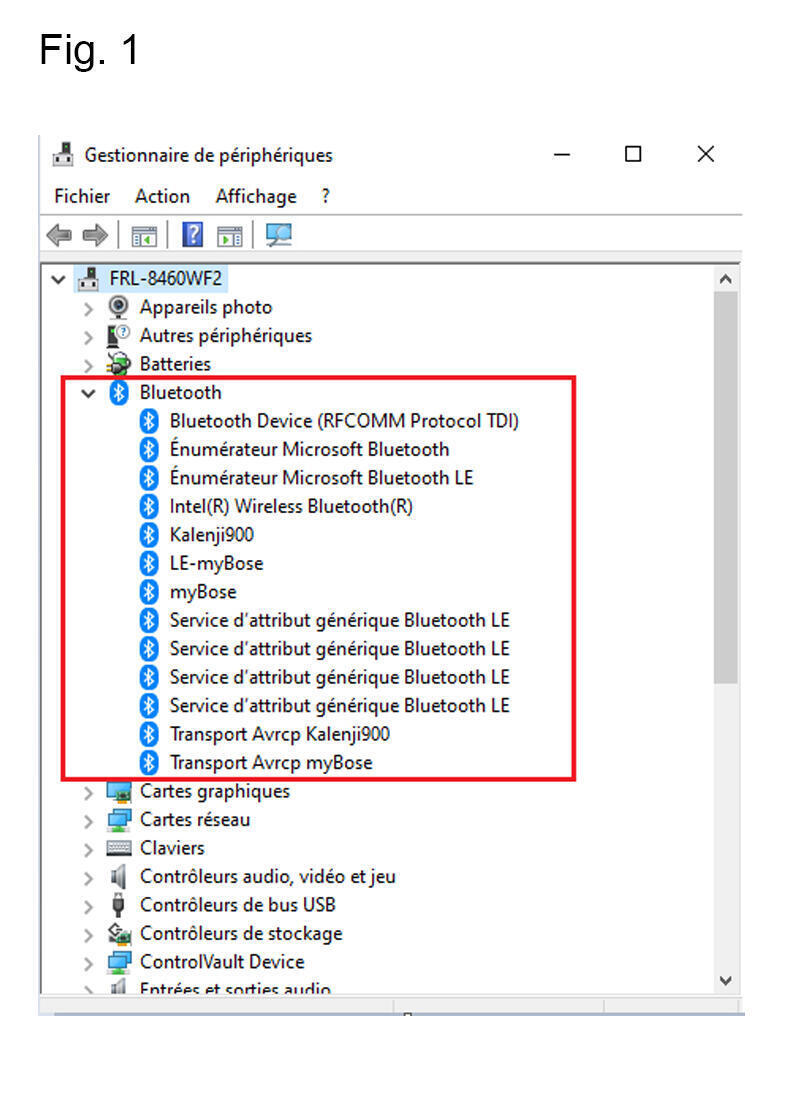Mielőtt a Bluetooth-fejpántot a számítógéphez csatlakoztatnád, győződj meg róla, hogy a számítógép rendelkezik Bluetooth-funkcióval. Bár a Windows-számítógépek többsége és gyakorlatilag az összes Mac alapértelmezetten rendelkezik Bluetooth-kártyával, néhány asztali számítógép és régebbi modell esetében ez nem így van.
Annak megállapításához, hogy a WINDOWS számítógép rendelkezik-e Bluetooth-funkcióval, kövesd az alábbi lépéseket:
- Tartsd lenyomva a Windows-gombot, és nyomd le az R billentyűt.
- Írd be a devmgmt.msc parancsot, majd nyomd le az Entert az Eszközök megjelenítéséhez.
- Keresd meg a Bluetooth-t a hardverlistában.
- Kattints a jobb oldali nyílra a Bluetooth-eszközök listájának megjelenítéséhez.
A Bluetooth hardverlistán szerepelnie kell a Bluetooth-adapternek (1. ábra)
Ha szerepel Bluetooth-adapter a listában, a számítógép Bluetooth-kompatibilis. Ha a listában nem szerepel Bluetooth-adapter, a számítógép nem rendelkezik Bluetooth-funkcióval, és szükség lesz Bluetooth-adapter telepítésére.
Fülhallgató párosítása VISTA vagy WINDOWS 7 rendszerben:
Az alábbi módon párosíthatod a Bluetooth-fülhallgatót a Microsoft Windows Vista vagy Windows 7 operációs rendszert futtató számítógép Bluetooth-funkciójával.
A Windows Vezérlőpultban:
Kapcsold a Bluetooth-fülhallgatót társítási üzemmódba. Ehhez csak be kell kapcsolnod.
Kattints a Start gombra
Majd a Beállítások gombra, aztán pedig a Vezérlőpultra.
Kattints duplán a Bluetooth-eszközökre. A "Bluetooth-eszközök " ablak az „Eszköz” fülön nyílik meg.
Kattints a „Hozzáadás” gombra. Megjelenik a " „Bluetooth-eszköz hozzáadása” üzenet".
Válaszd ki:" „Az eszközöm konfigurálva van és készen áll az azonosításra”."
Kattints a „Tovább” gombra. A számítógép megkeresi a fülhallgatót, és amint megtalálta, megjeleníti a fülhallgató nevét: „ONEAR500" vagy " KALENJI500" vagy „KALENJI900” vagy „KALENJI HB 500”.
Kattints a fülhallgató nevére. "Új eszköz" jelenik meg a név alatt, majd kattints a „Tovább” gombra.
Válaszd ki a "„Saját hozzáférési kód választása”"
opciót. Írd be a hozzáférési kódot: "0000 " (négy nulla)
Kattints a „Tovább” gombra. Megjelenik a következő üzenet: "A Bluetooth-eszköz hozzáadása - vége.".
Kattints a „Befejezés” gombra. Újra megjelenik a "Bluetooth-eszközök" ablak az Eszközök fülön.
Kattints az „Ok” gombra. A „Bluetooth-eszközök” ablak bezárul.
A Bluetooth-fülhallgató most már párosítva van, és készen áll a használatra.
További információkat a Microsoft ügyfélszolgálati (support) oldalán találsz: https://support.microsoft.com/fr-fr/help/15290/windows-connect-bluetooth-device
Fülhallgató párosítása: WINDOWS 8 és 10
Az alábbi módon párosíthatod a Bluetooth-fejpántot a Windows 10 operációs rendszert futtató számítógép Bluetooth-funkciójával.
Kapcsold a Bluetooth-fejpántot társítási üzemmódba. Ehhez csak be kell kapcsolnod.
Kapcsold be a Bluetooth-funkciót a számítógépeden, ha még nem tetted meg. Ehhez válaszd ki a Start gombot, majd menj a következőkre: Beállítások > Eszközök > Bluetooth-eszközök, és kapcsold be a Bluetooth-t.
Kattints a „Bluetooth-eszköz vagy más eszköz hozzáadása” lehetőségre. Megnyílik az „Eszköz hozzáadása” ablak.
Válaszd ki a hozzáadni kívánt eszköz típusát, majd válaszd ki: „Bluetooth”
A számítógép megkeresi a fülhallgatót, és amint megtalálta, megjeleníti a fülhallgató nevét „ONEAR500”" vagy " „KALENJI500”" vagy „KALENJI900” vagy „KALENJI HB 500”.
Kattints a fülhallgató nevére, a számítógép és a fülhallgató csatlakozik, majd a számítógép megjeleníti a „Az eszköz készen áll a használatra!” üzenetet
.További információkat a Microsoft ügyfélszolgálati (support) oldalán találsz: https://support.microsoft.com/fr-fr/help/15290/windows-connect-bluetooth-device
Fülhallgató párosítása a MAC-en
Az alábbi módon párosíthatod a Bluetooth-fejpántot a MAC Bluetooth-funkciójával.
Kapcsold a Bluetooth-fejpántot társítási üzemmódba. Ehhez csak be kell kapcsolnod.
Kapcsold be a Bluetooth-funkciót a MAC-en, ha még nem tetted meg. Ehhez nyisd meg a Rendszerbeállítások, majd a Bluetooth-menüpontot. Megnyílik a Bluetooth-ablak.
A számítógép megkeresi a fülhallgatót, és amint megtalálta, megjeleníti a fülhallgató nevét „ONEAR500”" vagy " „KALENJI500”" vagy „KALENJI900” vagy „KALENJI HB 500” az elérhető eszközök listájában.
Kattints a fülhallgató nevére, a számítógép és a fülhallgató összekapcsolódik, majd a számítógép a fülhallgató neve alatt megjeleníti az „Eszköz csatlakoztatva” feliratot.
Kattints a fülhallgató nevére.A Bluetooth-fejpánt most már párosítva van, és készen áll a használatra.